Máy tính không mở được file nén khiến nhu cầu trải nghiệm bị ảnh hưởng trực tiếp? Tham khảo ngay những giải pháp khắc phục siêu đơn giản và cực dễ dàng được gợi ý sau đây nhé!
Với định dạng *.rar hoặc *zip, dung lượng của ổ đĩa được tiết kiệm, việc truyền file thêm dễ dàng. Không chỉ vậy, vấn đề bảo mật dữ liệu của file nén cũng được tăng cường hơn so với nhiều định dạng file quen thuộc khác. Sở hữu nhiều ưu điểm như vậy nên file nén luôn được mọi người sử dụng thường xuyên.
Tuy nhiên, đôi khi file nén cũng đi kèm phiền toái. Đó là khi bạn gặp lỗi không giải nén được trên máy tính, gây ra nhiều bất tiện khác nhau cho quá trình trải nghiệm máy lẫn công việc của mình. Vậy nguyên nhân và giải pháp cho tình trạng máy tính không mở được file nén là gì. Cùng FASTCARE tìm hiểu ngay bạn nhé.
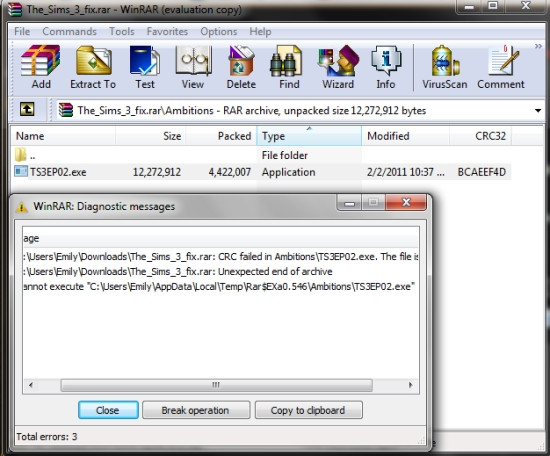
Tại sao máy tính không mở được file nén?
Lỗi không mở được file nén trên máy tính thường liên quan tới 2 nguyên nhân chính sau đây:
✤ File nén bạn muốn mở bị lỗi hoặc có nội dung không hoàn chỉnh.
✤ Phiên bản Winrar bạn đang sử dụng đã quá cũ hoặc thấp hơn so với phiên bản Winrar được dùng để nén file đó.
Máy tính không mở được file nén và giải pháp khắc phục
Để sửa lỗi không giải nén được file rar trên máy tính, bạn sẽ cần đến những giải pháp sau đây:
✪ Cập nhật phần mềm Winrar
Giải pháp này không có gì phức tạp. Bạn hãy lên trang web chính thức của Winrar, tải về máy tính phiên bản mới nhất và tiến hành cài đặt như bình thường. Bạn nhớ chú ý đến bản 32bit và 64bit để tải về phiên bản phù hợp với máy tính của mình nhé.
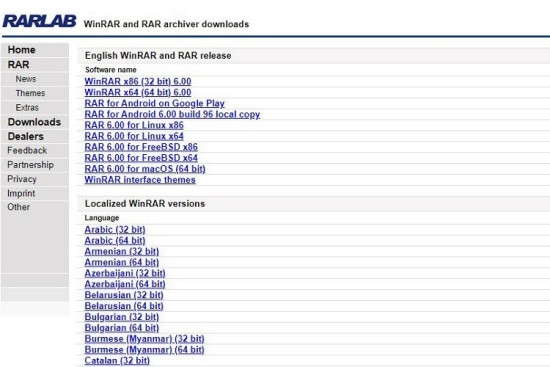
✪ Repair file nén
Nếu việc update Winrar không mang lại tác dụng, khả năng cao file nén bạn muốn mở đã gặp vấn đề. Với trường hợp này, trước hết bạn cần repair file – một tính năng đã được Winrar trang bị sẵn trên phần mềm của mình.
Cách thực hiện như sau:
✤ Nhập Winrar vào khung tìm kiếm trên thanh taskbar rồi mở phần mềm này từ thư mục cài đặt (hoặc bạn có thể vào đường dẫn C:Program FilesWinRAR rồi mở file WinRAR.exe).
✤ Trên giao diện của Winrar, bạn lần lượt chọn File => Open archive => Tìm đến file nén đang bị lỗi không mở được. Tiếp theo nhấn Tool trên thanh Menu => Repair Archive.
✤ Cuối cùng bạn chỉ cần nhấn Browse và chọn nơi lưu nén sau khi repair là xong. Bạn chú ý phải chọn đúng định dạng file là .rar hay .zip trước khi lưu đấy nhé.
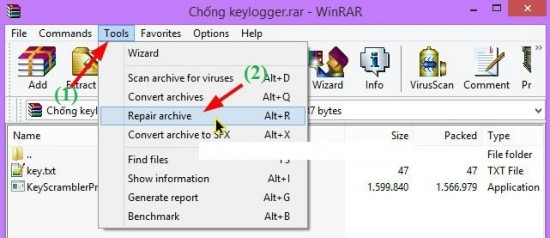
✪ Tìm đến tính năng Keep Broken Files
Khi gặp lỗi Winrar không giải nén được Win 10, Keep Broken Files có thể sẽ trở thành tính năng giúp bạn giải quyết sự cố.
Bình thường, chỉ cần 1 file trong file nén bị lỗi, bạn sẽ không thể giải nén thành công vì quá trình này bị tạm dừng và file lỗi bị bỏ qua. Tuy nhiên với tính năng Keep Broken File, Winrar vẫn giữ lại những file lỗi để quá trình giải nén được tiếp tục. Tính năng này không mấy hiệu quả cho những file cài đặt bởi với các chương trình cài đặt, chỉ cần thiếu 1 file thì việc set up cũng bị ảnh hưởng. Nhưng nếu file nén chứa hình ảnh hay tài liệu thông thường, Keep Broken Files sẽ phát huy tác dụng.
Bạn chỉ cần nhấn chuột phải vào file nén => Extract files. Trong cửa sổ mới hiện lên, bạn tích vào lựa chọn Keep Broken File rồi chọn lưu file sau khi giải nén xong là được.
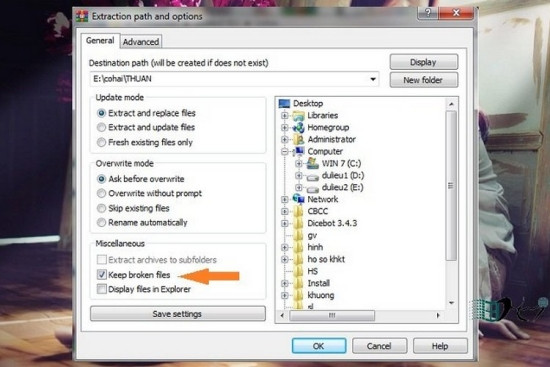
Trên đây là một vài cách giúp bạn khắc phục tình trạng máy tính không mở được file nén hiệu quả. Nếu những cách này vẫn “bó tay” với sự cố bạn đang gặp phải, hãy thử tìm đến một vài phần mềm Recovery Toolbox for Rar hoặc Yodot RAR Repair để sửa lỗi xem sao nhé.
Chúc bạn thành công!
Xem thêm:
- Máy tính không kết nối được với loa ngoài và cách xử lý nhanh chóng
- Nên làm gì khi máy tính không kết nối được điểm truy cập cá nhân?

Tôi là Nguyễn Văn Sỹ có 15 năm kinh nghiệm trong lĩnh vực thiết kế, thi công đồ nội thất; với niềm đam mê và yêu nghề tôi đã tạo ra những thiết kếtuyệt vời trong phòng khách, phòng bếp, phòng ngủ, sân vườn… Ngoài ra với khả năng nghiên cứu, tìm tòi học hỏi các kiến thức đời sống xã hội và sự kiện, tôi đã đưa ra những kiến thức bổ ích tại website nhaxinhplaza.vn. Hy vọng những kiến thức mà tôi chia sẻ này sẽ giúp ích cho bạn!
